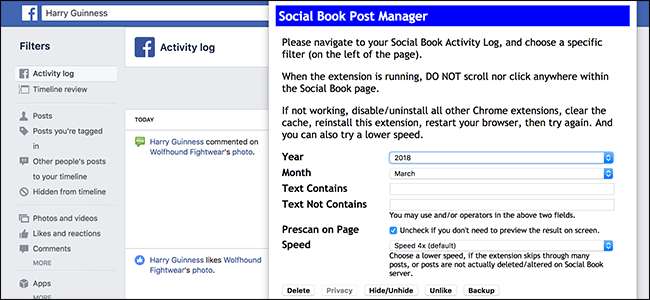
Достаточно легко удалять по одному посту в Facebook за раз , но нет встроенного способа удаления сообщений в пакетном режиме. Для этого вам нужно обратиться к расширению браузера.
СВЯЗАННЫЕ С: Как сделать Facebook менее раздражающим
У Facebook были плохие несколько месяцев. Фиаско Cambridge Analytica - лишь последнее, что заставило людей переосмыслить то, как Facebook вписывается в их жизнь. Ты всегда мог полностью выйти из Facebook если хотите, но для многих это не вариант. Может быть, он вам нужен для работы, может быть, он вам нужен для участия в группах или общения с друзьями, а может быть, вам просто нравится его использовать. Но как насчет всех этих старых, неловких или деликатных постов? Или что, если вы хотите стереть все свои старые сообщения и просто начать заново?
Если вы какое-то время пользовались Facebook, вам потребуется слишком много времени, чтобы вернуться и удалить каждое сообщение по отдельности. Лично я был использовать функцию Facebook «В этот день», чтобы проверять старые сообщения и удалите те, которые мне не нравятся. Но если вы хотите быстро удалить сразу несколько сообщений, вам нужно будет использовать расширение для браузера.
СВЯЗАННЫЕ С: Расширения браузера - кошмар конфиденциальности: прекратите использовать их так много
В этом посте есть стандартное предупреждение о расширениях браузера, являющихся кошмаром конфиденциальности . Да, это иронично, что мы решаем одну проблему конфиденциальности, используя другую. Но это практически единственный способ добиться этого. И вы всегда можете удалить расширение, когда закончите его использовать.
Мы собираемся использовать Менеджер сообщений в социальных сетях для Google Chrome. Нам не удалось найти расширение Firefox или Safari, которое работало бы так легко, поэтому, даже если вы не являетесь пользователем Chrome, вам, вероятно, лучше установка Chrome временно, чтобы вы могли использовать это расширение для очистки своей учетной записи Facebook.
Откройте Chrome и перейдите в Менеджер сообщений в социальных сетях страницу в Интернет-магазине Chrome. Нажмите кнопку «Добавить в Chrome».
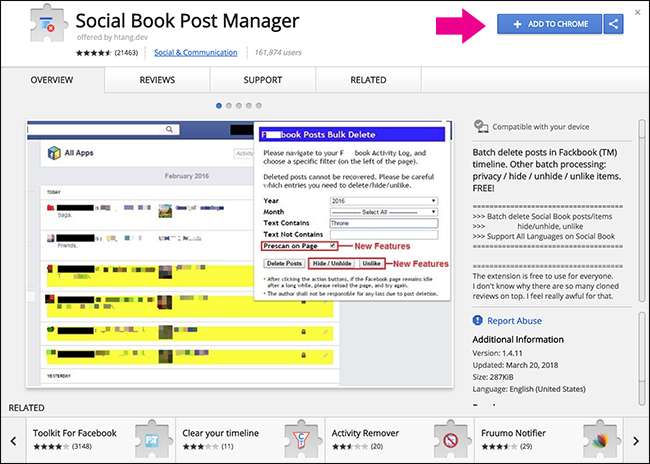
Затем нажмите кнопку «Добавить расширение». Затем вам нужно будет выйти и снова открыть Chrome, чтобы завершить установку расширения.
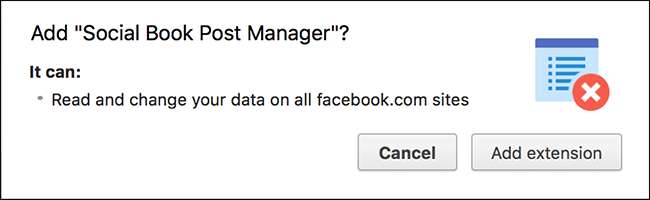
СВЯЗАННЫЕ С: Как скачать ваши фотографии с Facebook
Теперь расширение готово, зайдите в Facebook. Если хочешь, можешь скачать копию всех данных, которые вы когда-либо публиковали в Facebook в качестве резервной копии. После этого (или вместо этого, если вы не заботитесь о резервном копировании своих старых сообщений) нажмите направленную вниз стрелку в правом верхнем углу и выберите команду «Журнал активности».
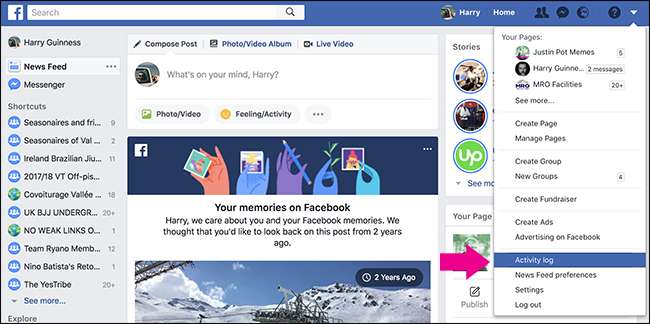
Журнал активности показывает все, что вы когда-либо делали на Facebook . Прокручивать назад просто ужасно. Вы можете видеть определенные виды активности, используя фильтры слева, и переходить к определенной дате, используя навигацию справа.
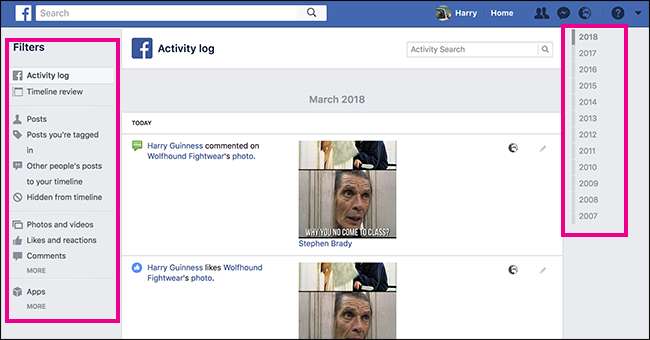
Если вы хотите удалить все, что вы сделали, оставьте журнал активности выбранным в фильтрах. В противном случае, если вы просто хотите удалить то, что вы опубликовали, или сообщения, в которых вы отмечены, используйте соответствующие фильтры. Менеджер публикаций в социальных сетях работает с любыми сообщениями, включенными в настроенный вами фильтр.
Когда у вас настроен фильтр, щелкните значок «Диспетчер сообщений в социальных сетях» в Chrome, чтобы открыть расширение.
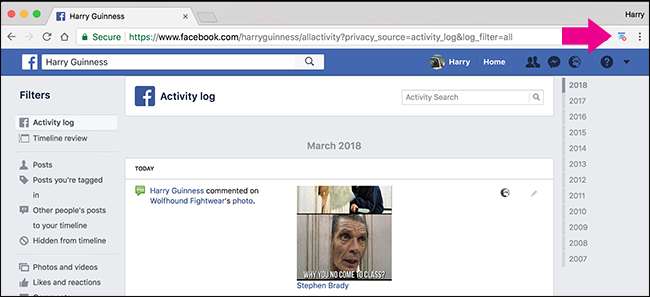
Здесь есть несколько вариантов для точной настройки того, какие публикации вы нацелены.
- Год : выберите конкретный год или просто выберите «Выбрать все».
- Месяц: настройте таргетинг на определенный месяц или просто выберите «Выбрать все».
- Текст содержит: таргетинг только на сообщения, содержащие определенное ключевое слово.
- Текст не содержит: таргетинг только на сообщения без определенного ключевого слова.
- Предварительное сканирование на странице: позволяет просмотреть, какие сообщения будут удалены, прежде чем они будут удалены.
- Скорость: насколько быстро работает почтовый менеджер Social Book. На более быстром компьютере с хорошим подключением к Интернету вы можете использовать более высокую скорость.
Чтобы продемонстрировать, как все это работает, я собираюсь настроить таргетинг на все мои собственные сообщения с ноября 2007 года. Во-первых, я выбрал фильтр «Сообщения» в Facebook, чтобы расширение было нацелено только на мои собственные сообщения. Затем я открыл расширение Social Book Post Manager, выбрав 2007 год в качестве года и ноябрь в качестве месяца. Я оставил включенной опцию «Предварительное сканирование на странице», чтобы я мог просматривать сообщения до их удаления. И я не использую никаких ключевых слов.
Настройте диспетчер сообщений в социальных сетях так, как хотите, а затем нажмите кнопку «Удалить». Social Book Post Manager запустится, прокручивая страницу вниз. Устройтесь поудобнее и позвольте ему делать свое дело. Чем больше публикаций вы настроите, тем больше времени это займет.
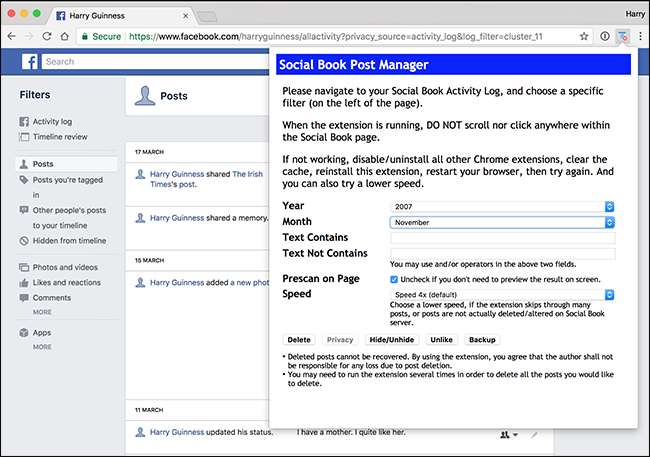
Когда сканирование будет завершено, вы увидите результаты. Если у вас был включен параметр предварительного сканирования, он показывает список подходящих сообщений с маленькой синей галочкой рядом с каждым сообщением, которое оно предназначено для удаления. Если у вас не было предварительного сканирования, ваши сообщения уже будут удалены.
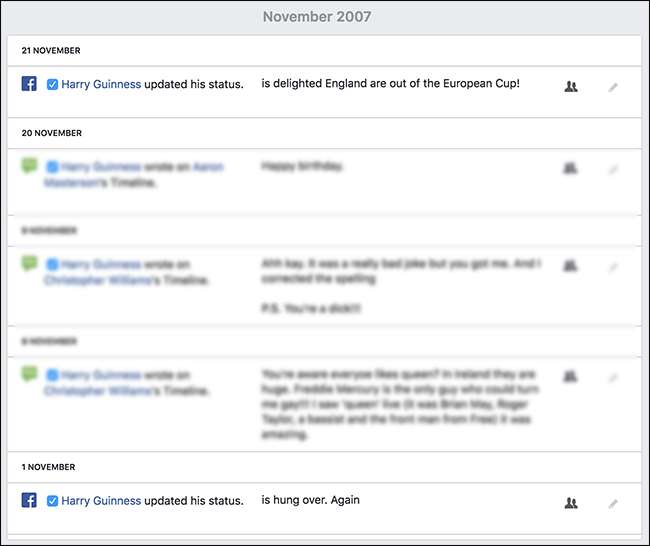
Если вы все же использовали предварительное сканирование, вы можете просмотреть и отменить выбор любых сообщений, которые хотите сохранить. Вы также можете открыть меню «Подтвердить удаление» и выбрать или отменить выбор сразу всех сообщений. Когда вы просмотрели и выбрали сообщения, откройте меню «Подтвердить удаление» и выберите команду «Удалить».

Еще раз, Менеджер сообщений Social Book будет работать над удалением сообщений. Когда это будет сделано, сообщения исчезнут.
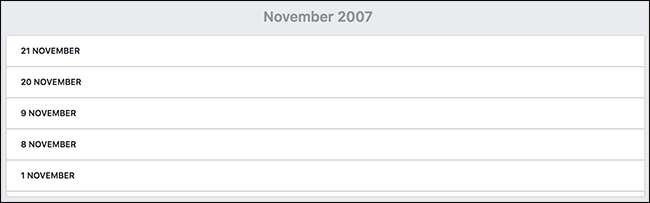
Хотя удаление старых сообщений - хорошая идея, это не поможет, если ваши данные уже есть у третьих лиц. Точно так же Facebook утверждает, что их Условия использования что все, что вы удаляете, также удаляется с их серверов, они также заявляют, что «удаленное содержимое может сохраняться в резервных копиях в течение разумного периода времени (как правило, максимум 90 дней…)» и будет храниться дольше, «если требуется в соответствии с действующим законодательством, приказом любого государственного учреждения или судебного органа и т.п. ».







